Ανάλογα με τον τύπο αλλαγής στα δεδομένα προέλευσης που χρησιμοποιούνται για τον πίνακα περιστροφής, μπορεί να διαπιστώσετε την ανάγκη είτε να αλλάξετε την προέλευση δεδομένων πίνακα αλλαγών ή απλώς να αλλάξετε το εύρος πίνακα περιστροφής.

Αλλαγή πηγής και εύρους δεδομένων πίνακα πινάκων
Στις περισσότερες περιπτώσεις, είναι συνηθισμένο να προσθέσετε περισσότερες σειρές στα δεδομένα προέλευσης για να συμπεριλάβετε νέες εγγραφές ή καταχωρίσεις.
Παρομοίως, μπορεί επίσης να διαπιστώσετε την ανάγκη να αναδιοργανώσετε πλήρως τα δεδομένα πηγής προσθέτοντας νέες στήλες δεδομένων και νέες στήλες δεδομένων.
Εάν συμβεί αυτό, θα πρέπει να αλλάξετε το εύρος δεδομένων πίνακα συγκεντρωτικού πίνακα για να συμπεριλάβετε τις στήλες και τις γραμμές που προστέθηκαν πρόσφατα στα δεδομένα προέλευσης.
Ωστόσο, αν τα δεδομένα πηγής φτάσουν σε ένα νέο φύλλο εργασίας, θα βρείτε την ανάγκη να αλλάξετε την πηγή δεδομένων πίνακα πινάκων από παλιά σε νέα υπολογιστικά φύλλα.
1. Αλλάξτε το εύρος δεδομένων πίνακα περιστροφής
Κάθε φορά που προστίθενται νέα δεδομένα ή στήλες στα δεδομένα προέλευσης, μπορείτε να ακολουθήσετε τα παρακάτω βήματα για να αλλάξετε το εύρος δεδομένων πίνακα περιστροφής.
1. Κάντε κλικ σε οποιοδήποτε στοιχείο στον πίνακα περιστροφής και αυτό θα εμφανίσει τις καρτέλες "Αναλύστε" και "Σχεδίαση" στην επάνω γραμμή μενού.
2. Στη συνέχεια, κάντε κλικ στην καρτέλα Ανάλυση> Αλλαγή προέλευσης δεδομένων> Αλλαγή προέλευσης δεδομένων ... στο αναπτυσσόμενο μενού.

3. Στο παράθυρο διαλόγου Change Pivot Table Source (Πίνακας αλλαγών πίνακα αλλαγών) που εμφανίζεται, κάντε κλικ στο πλαίσιο Πίνακας / Εύρος (Range) και επιλέξτε ολόκληρο το εύρος δεδομένων (συμπεριλαμβανομένων των νέων γραμμών και στηλών) που θέλετε να συμπεριλάβετε.
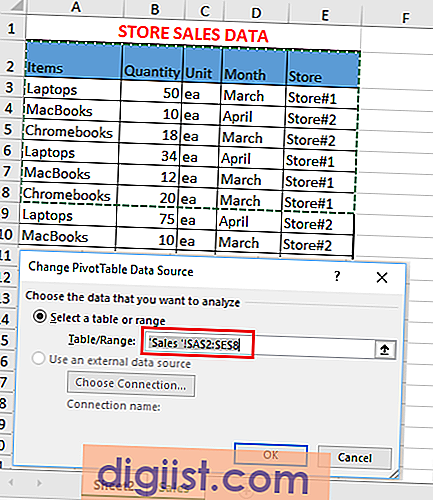
3. Κάντε κλικ στο OK για να αποθηκεύσετε τις αλλαγές.
2. Αλλάξτε το φύλλο εργασίας Πηγή πίνακα δεδομένων περιστροφής
Εάν ο Πηγαίος Πίνακας Δεδομένων Πηγής έχει φτάσει σε ένα νέο φύλλο εργασίας, μπορείτε να ακολουθήσετε τα παρακάτω βήματα για να αλλάξετε την Πηγή Πίνακα Συγκεντρωτικού Πίνακα.
1. Κάντε κλικ σε οποιοδήποτε στοιχείο στον πίνακα περιστροφής και αυτό θα εμφανίσει τις καρτέλες "Σχεδίαση" και "Ανάλυση" στην επάνω γραμμή μενού.
2. Κάντε κλικ στην επιλογή Ανάλυση> Αλλαγή προέλευσης δεδομένων> Αλλαγή προέλευσης δεδομένων από το αναπτυσσόμενο μενού.

3. Στο παράθυρο διαλόγου "Πίνακας δεδομένων περιστροφής" που εμφανίζεται, κάντε κλικ στο πλαίσιο "Πίνακας / εύρος" και κάντε κλικ στο Φύλλο εργασίας που περιέχει νέα δεδομένα προέλευσης.
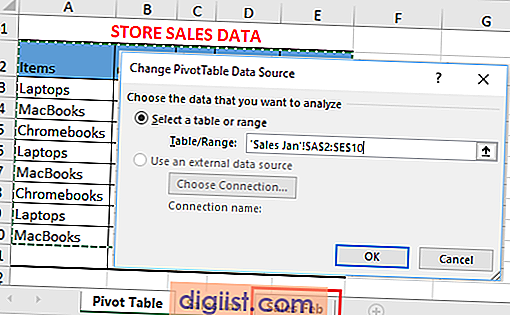
Όπως μπορείτε να δείτε στην παραπάνω εικόνα, το πεδίο "Πίνακας / Εύρος" αναφέρεται στο φύλλο εργασίας "Sales Jan" και κάνοντας κλικ στο "Πωλήσεις Φεβ" θα αλλάξει το Πηγή δεδομένων για τον Πίνακα Συγκεντρώσεων στο νέο φύλλο εργασίας.
Αφού αλλάξετε την προέλευση δεδομένων, βεβαιωθείτε ότι η περιοχή δεδομένων περιλαμβάνει όλες τις σειρές και τις στήλες που πρέπει να ενσωματωθούν στον πίνακα περιστροφής.
4. Κάντε κλικ στο OK για να αποθηκεύσετε τις αλλαγές.





